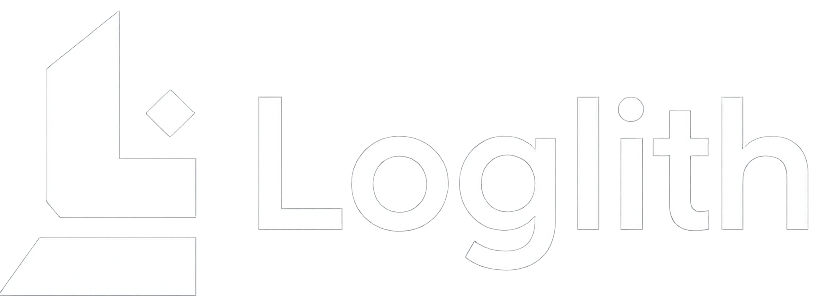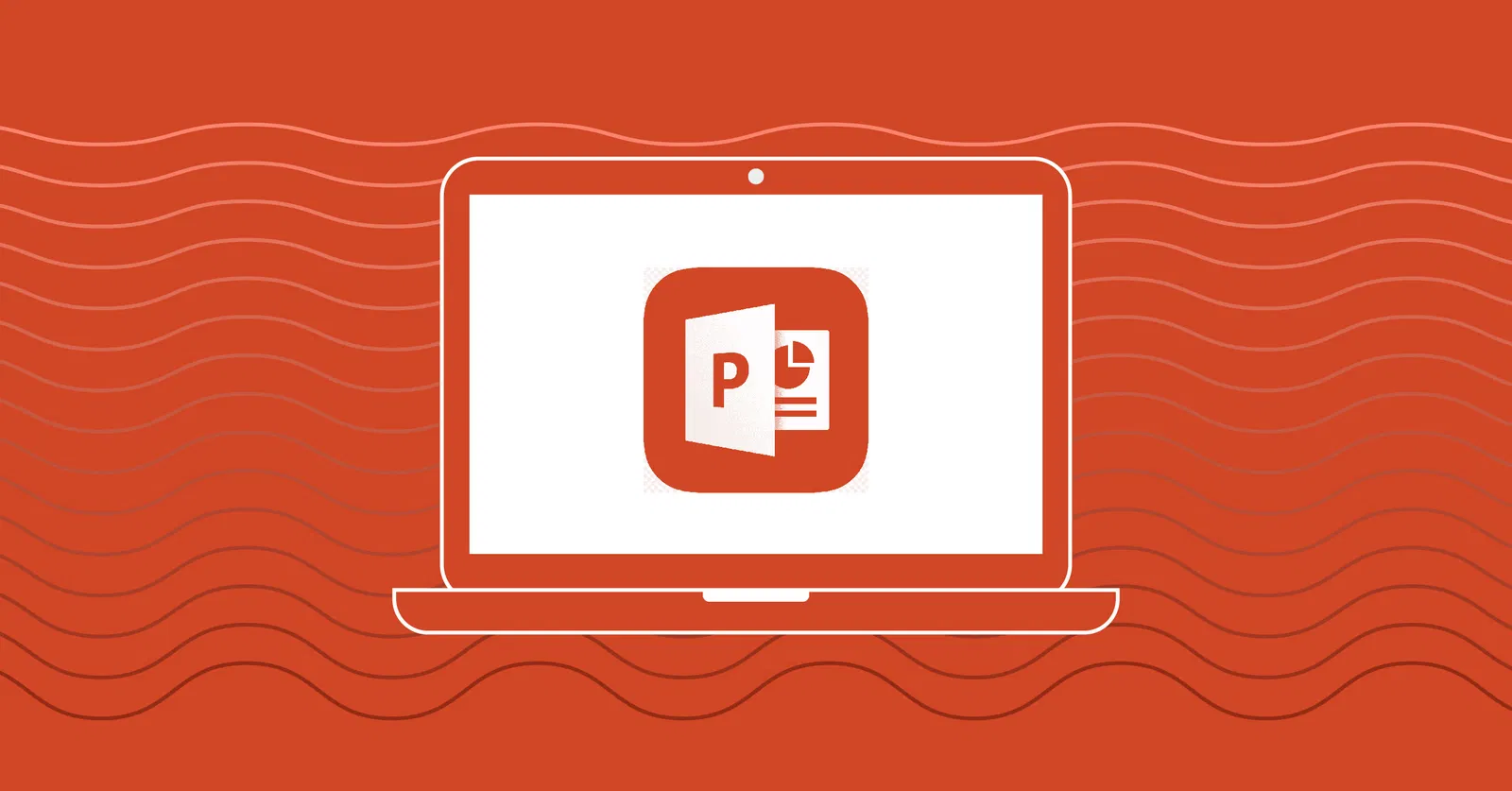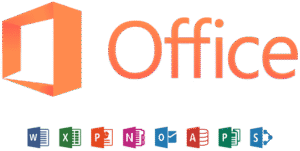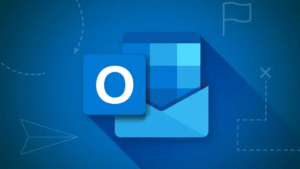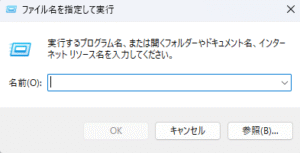目次
はじめに
PowerPointはプレゼン資料作成の定番ツールであるが、マウス操作を多用すると作業効率が低下する。
過去の投稿でも紹介したが、ショートカットキーを活用することで、1回あたり数百ミリ秒の短縮が積み重なり、最終的には大きな時間削減につながる。
本記事では、PowerPointで特に有用なショートカットキー30選を紹介する。
PowerPointショートカットキー30選
| 種別 | 内容 | ショートカットキー | 短縮時間 (ms) |
|---|---|---|---|
| 基本操作 | 新しいスライドを追加 | Ctrl + M | 600 |
| 基本操作 | 保存 | Ctrl + S | 500 |
| 基本操作 | 名前を付けて保存 | F12 | 800 |
| 基本操作 | ファイルを開く | Ctrl + O | 700 |
| 基本操作 | 印刷 | Ctrl + P | 800 |
| 編集操作 | コピー | Ctrl + C | 500 |
| 編集操作 | 貼り付け | Ctrl + V | 500 |
| 編集操作 | 切り取り | Ctrl + X | 500 |
| 編集操作 | 元に戻す | Ctrl + Z | 600 |
| 編集操作 | やり直し | Ctrl + Y | 600 |
| 編集操作 | すべて選択 | Ctrl + A | 700 |
| スライド操作 | スライドショー開始(先頭から) | F5 | 1000 |
| スライド操作 | スライドショー開始(現在のスライドから) | Shift + F5 | 1000 |
| スライド操作 | スライドショー終了 | Esc | 800 |
| スライド操作 | 次のスライドへ | N または → | 500 |
| スライド操作 | 前のスライドへ | P または ← | 500 |
| 図形操作 | 図形の複製 | Ctrl + D | 700 |
| 図形操作 | グループ化 | Ctrl + G | 800 |
| 図形操作 | グループ解除 | Ctrl + Shift + G | 800 |
| 図形操作 | 前面に移動 | Ctrl + Shift + ] | 700 |
| 図形操作 | 背面に移動 | Ctrl + Shift + [ | 700 |
| テキスト編集 | 太字 | Ctrl + B | 500 |
| テキスト編集 | 斜体 | Ctrl + I | 500 |
| テキスト編集 | 下線 | Ctrl + U | 500 |
| テキスト編集 | 左揃え | Ctrl + L | 600 |
| テキスト編集 | 中央揃え | Ctrl + E | 600 |
| テキスト編集 | 右揃え | Ctrl + R | 600 |
| 便利操作 | スライド複製 | Ctrl + Shift + D | 700 |
| 便利操作 | コメント挿入 | Ctrl + Alt + M | 900 |
| 便利操作 | スライドペイン表示/非表示 | Alt + F10 | 1000 |
まとめ
PowerPointのショートカットキーは、資料作成からスライドショーまで幅広い場面で効率化を実現する。
マウス操作に比べて一度あたり数百ミリ秒の短縮であっても、繰り返し利用する操作では最終的に数分〜数十分の差となる。
習慣化して使いこなせば、業務効率化の大きな武器となること間違いなし。
あわせて読みたい


Windows11のショートカット 厳選30選
はじめに 現代のビジネスシーンでは、タスクを効率的にこなすことが永続的なテーマ。Windows11には、そのサポートとして、多数のショートカットキーが用意されており、…
あわせて読みたい

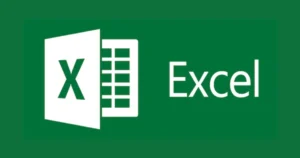
Excelのショートカット 厳選30選
はじめに Microsoft Excelは、計算や資料作成などの操作が日常的に行われる最も利用頻度の高いビジネスツールの1つ。Windowsのショートカットと共に、作業時間を大きく…
あわせて読みたい

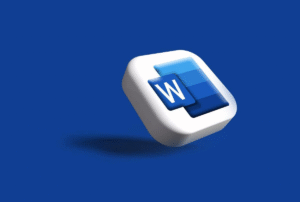
Wordショートカット 厳選30選
はじめに Wordはビジネス文書やレポート作成に欠かせないツールであるが、マウス操作を多用すると作業効率が低下する。ショートカットキーを活用すれば、1回あたり数百…
あわせて読みたい

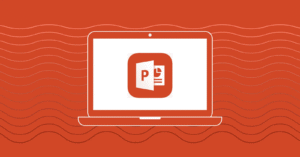
PowerPointのショートカット 厳選30選
はじめに PowerPointはプレゼン資料作成の定番ツールであるが、マウス操作を多用すると作業効率が低下する。過去の投稿でも紹介したが、ショートカットキーを活用するこ…